Всем, доброго времени суток. Добавление простой подсказки на страницу не сложно. Вы можете найти кучу бесплатных плагинов для всплывающих подсказок с использованием JS, которые могут помочь в этом.
Но чистый CSS - еще один вариант, и он быстро становится предпочтительным выбором для многих веб-мастеров. Если вы ищете подсказки CSS, в этой подборке вы обязательно что - то найдёте для себя.
Все эти варианты взяты из CodePen, и они в свободном доступе. Копируйте и вставляйте на ваш блог. В статье представлены лишь картинки. Но каждый вариант по своему уникален и работу его можно увидеть, если скопируете код и вставите в этот редактор.
1. Довольно просто добавить на страницу. Потрясающий эффект появления подсказки. И они используют атрибут заголовка, который при необходимости можно убрать.
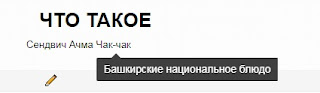
<h1>
ЧТО ТАКОЕ</h1>
<ul>
<li class="tooltip swing" data-title="Сандвичами принято называть закрытые бутерброды ">Сендвич
</li>
<li class="tooltip swing" data-title="Это один из видов грузинских хачапури">Ачма
</li>
<li class="tooltip swing" data-title="Башкирские национальное блюдо ">Чак-чак
</li>
</ul>
<style>
.tooltip {
position: relative;
}
.tooltip:before,
.tooltip:after {
display: block;
opacity: 0;
pointer-events: none;
position: absolute;
}
.tooltip:after {
border-right: 6px solid transparent;
border-bottom: 6px solid rgba(0,0,0,.75);
border-left: 6px solid transparent;
content: '';
height: 0;
top: 20px;
left: 20px;
width: 0;
}
.tooltip:before {
background: rgba(0,0,0,.75);
border-radius: 2px;
color: #fff;
content: attr(data-title);
font-size: 14px;
padding: 6px 10px;
top: 26px;
white-space: nowrap;
}
/* стили покачивания подсказки */
.tooltip.swing:before,
.tooltip.swing:after {
transform: translate3d(0,30px,0) rotate3d(0,0,1,60deg);
transform-origin: 0 0;
transition: transform .15s ease-in-out, opacity .2s;
}
.tooltip.swing:after {
transform: translate3d(0,60px,0);
transition: transform .15s ease-in-out, opacity .2s;
}
.tooltip.swing:hover:before,
.tooltip.swing:hover:after {
opacity: 1;
transform: translate3d(0,0,0) rotate3d(1,1,1,0deg);
}
/* стили данного примера для красоты можно убрать*/
h1 {
padding-left: 50px;
}
ul {
margin-bottom: 40px;
}
li {
cursor: pointer;
display: inline-block;
padding: 0 10px;
}</style>
ЧТО ТАКОЕ</h1>
<ul>
<li class="tooltip swing" data-title="Сандвичами принято называть закрытые бутерброды ">Сендвич
</li>
<li class="tooltip swing" data-title="Это один из видов грузинских хачапури">Ачма
</li>
<li class="tooltip swing" data-title="Башкирские национальное блюдо ">Чак-чак
</li>
</ul>
<style>
.tooltip {
position: relative;
}
.tooltip:before,
.tooltip:after {
display: block;
opacity: 0;
pointer-events: none;
position: absolute;
}
.tooltip:after {
border-right: 6px solid transparent;
border-bottom: 6px solid rgba(0,0,0,.75);
border-left: 6px solid transparent;
content: '';
height: 0;
top: 20px;
left: 20px;
width: 0;
}
.tooltip:before {
background: rgba(0,0,0,.75);
border-radius: 2px;
color: #fff;
content: attr(data-title);
font-size: 14px;
padding: 6px 10px;
top: 26px;
white-space: nowrap;
}
/* стили покачивания подсказки */
.tooltip.swing:before,
.tooltip.swing:after {
transform: translate3d(0,30px,0) rotate3d(0,0,1,60deg);
transform-origin: 0 0;
transition: transform .15s ease-in-out, opacity .2s;
}
.tooltip.swing:after {
transform: translate3d(0,60px,0);
transition: transform .15s ease-in-out, opacity .2s;
}
.tooltip.swing:hover:before,
.tooltip.swing:hover:after {
opacity: 1;
transform: translate3d(0,0,0) rotate3d(1,1,1,0deg);
}
/* стили данного примера для красоты можно убрать*/
h1 {
padding-left: 50px;
}
ul {
margin-bottom: 40px;
}
li {
cursor: pointer;
display: inline-block;
padding: 0 10px;
}</style>
2. Такие подсказки появляются при наведении на кружок. Прекрасно может подойти для оформления меню или других ссылок. Нет пользовательских анимационных эффектов, поэтому они могут чувствовать себя немного устаревшими по сравнению с некоторыми другими. Но они полностью совместимы с современными браузерами.

<article class="example-article">
<h1>
подсказка </h1>
<ol>
<li>
<a href="http://www.shpargalochki.ru/p/blog-page.html" title="">карта</a>
<div class="tool-tip">
<i class="tool-tip__icon">i</i>
<br />
<div class="tool-tip__info">
<span class="info">здесь опубликованы все статьи блога</span>
</div>
</div>
</li>
<li>
<a href="http://www.shpargalochki.ru/p/blog-page.html" title="">вопрос - ответ</a>
<div class="tool-tip">
<i class="tool-tip__icon">i</i>
<br />
<div class="tool-tip__info">
<span class="info">здесь можно задать любой вопрос автору</span>
</div>
</div>
</li>
<li>
<a href="http://www.shpargalochki.ru/p/blog-page_34.html" title="">связь</a>
<div class="tool-tip">
<i class="tool-tip__icon">i</i>
<br />
<div class="tool-tip__info">
<span class="info">напишите личное сообщение автору блога</span>
</div>
</div>
</li>
</ol>
</article>
<style>
.tool-tip {
display: inline-block;
position: relative;
margin-left: 0.5em;
}
.tool-tip .tool-tip__icon {
background: #27b1f0;
border-radius: 10px;
cursor: pointer;
display: inline-block;
font-style: italic;
font-family: times new roman;
height: 20px;
line-height: 1.3em;
text-align: center;
width: 20px;
}
.tool-tip .tool-tip__info {
display: none;
background: #FA8072;
border: 1px solid #27b1f0;
border-radius: 3px;
font-size: 0.875em;
padding: 1em;
position: absolute;
left: 30px;
top: -20px;
width: 250px;
z-index: 2;
}
.tool-tip .tool-tip__info:before, .tool-tip .tool-tip__info:after {
content: "";
position: absolute;
left: -10px;
top: 7px;
border-style: solid;
border-width: 10px 10px 10px 0;
border-color: transparent #27b1f0;
}
.tool-tip .tool-tip__info:after {
left: -8px;
border-right-color: #FA8072;
}
.tool-tip .tool-tip__info .info {
display: block;
}
.tool-tip .tool-tip__info .info__title {
color: #fa00f3;
}
.tool-tip:hover .tool-tip__info, .tool-tip:focus .tool-tip__info {
display: inline-block;
}
a:focus + .tool-tip .tool-tip__info {
display: inline-block;
}
/******* Стили для данного примера чтоб ярче смотрелось можно убрать *******/
body{
background-color:#EEDD82;
color:#ffffff;
font-family:"Helvetica Neue", Helvetica, Arial, sans-serif;
}
article{
background:#B22222;
border-radius: 5px;
padding: 1em;
margin: 1em;
}
i{
font-style: normal;
}
a{
color: white;
text-decoration: none;
}
a:hover,
a:focus{
text-decoration: underline;
}
li{
margin: 5px 0;
}</style>
<h1>
подсказка </h1>
<ol>
<li>
<a href="http://www.shpargalochki.ru/p/blog-page.html" title="">карта</a>
<div class="tool-tip">
<i class="tool-tip__icon">i</i>
<br />
<div class="tool-tip__info">
<span class="info">здесь опубликованы все статьи блога</span>
</div>
</div>
</li>
<li>
<a href="http://www.shpargalochki.ru/p/blog-page.html" title="">вопрос - ответ</a>
<div class="tool-tip">
<i class="tool-tip__icon">i</i>
<br />
<div class="tool-tip__info">
<span class="info">здесь можно задать любой вопрос автору</span>
</div>
</div>
</li>
<li>
<a href="http://www.shpargalochki.ru/p/blog-page_34.html" title="">связь</a>
<div class="tool-tip">
<i class="tool-tip__icon">i</i>
<br />
<div class="tool-tip__info">
<span class="info">напишите личное сообщение автору блога</span>
</div>
</div>
</li>
</ol>
</article>
<style>
.tool-tip {
display: inline-block;
position: relative;
margin-left: 0.5em;
}
.tool-tip .tool-tip__icon {
background: #27b1f0;
border-radius: 10px;
cursor: pointer;
display: inline-block;
font-style: italic;
font-family: times new roman;
height: 20px;
line-height: 1.3em;
text-align: center;
width: 20px;
}
.tool-tip .tool-tip__info {
display: none;
background: #FA8072;
border: 1px solid #27b1f0;
border-radius: 3px;
font-size: 0.875em;
padding: 1em;
position: absolute;
left: 30px;
top: -20px;
width: 250px;
z-index: 2;
}
.tool-tip .tool-tip__info:before, .tool-tip .tool-tip__info:after {
content: "";
position: absolute;
left: -10px;
top: 7px;
border-style: solid;
border-width: 10px 10px 10px 0;
border-color: transparent #27b1f0;
}
.tool-tip .tool-tip__info:after {
left: -8px;
border-right-color: #FA8072;
}
.tool-tip .tool-tip__info .info {
display: block;
}
.tool-tip .tool-tip__info .info__title {
color: #fa00f3;
}
.tool-tip:hover .tool-tip__info, .tool-tip:focus .tool-tip__info {
display: inline-block;
}
a:focus + .tool-tip .tool-tip__info {
display: inline-block;
}
/******* Стили для данного примера чтоб ярче смотрелось можно убрать *******/
body{
background-color:#EEDD82;
color:#ffffff;
font-family:"Helvetica Neue", Helvetica, Arial, sans-serif;
}
article{
background:#B22222;
border-radius: 5px;
padding: 1em;
margin: 1em;
}
i{
font-style: normal;
}
a{
color: white;
text-decoration: none;
}
a:hover,
a:focus{
text-decoration: underline;
}
li{
margin: 5px 0;
}</style>
3. В зависимости от того, где вы хотите установить всплывающую подсказку, подойдёт этот код. Выбирайте справа, слева, сверху или снизу. Оставьте в коде CSS только нужный вам вариант. Я их пометила комментариями в самом коде.

<style>.qtip {
display: inline-block;
position: relative;
cursor: pointer;
color: #3bb4e5;
border-bottom: 0.05em dotted #3bb4e5;
box-sizing: border-box;
font-style: normal;
transition:all .25s ease-in-out
}
.qtip:hover {color:#069;border-bottom:0.05em dotted #069}
/*стили подсказки*/
.qtip:before {
content: attr(data-tip);
font-size: 14px;
position: absolute;
background: rgba(10, 20, 30, 0.85);
color: #fff;
line-height: 1.2em;
padding: 0.5em;
font-style: normal;
box-shadow: 0 1px 3px rgba(0, 0, 0, 0.3);
min-width: 120px;
text-align: center;
opacity: 0;
visibility: hidden;
transition: all .3s ease-in-out;
text-shadow: 1px 1px 1px rgba(0, 0, 0, 0.5);
font-family: sans-serif;
letter-spacing: 0;
font-weight: 600
}
.qtip:after {
width: 0;
height: 0;
border-style: solid;
content: '';
position: absolute;
opacity: 0;
visibility: hidden;
transition: all .3s ease-in-out
}
.qtip:hover:before,
.qtip:hover:after {
visibility: visible;
opacity: 1
}
/*сверху*/
.qtip.tip-top:before {
top: 0;
left: 50%;
transform: translate(-50%, calc(-100% - 8px));
box-sizing: border-box;
border-radius: 3px;
}
.qtip.tip-top:after {
border-width: 8px 8px 0 8px;
border-color: rgba(10, 20, 30, 0.85) transparent transparent transparent;
top: -8px;
left: 50%;
transform: translate(-50%, 0);
}
/*снизу*/
.qtip.tip-bottom:before {
bottom: 0;
left: 50%;
transform: translate(-50%, calc(100% + 8px));
box-sizing: border-box;
border-radius: 3px;
}
.qtip.tip-bottom:after {
border-width: 0 8px 8px 8px;
border-color: transparent transparent rgba(10, 20, 30, 0.85) transparent;
bottom: -8px;
left: 50%;
transform: translate(-50%, 0);
}
/*слева*/
.qtip.tip-left:before {
left: 0;
top: 50%;
transform: translate(calc(-100% - 8px), -50%);
box-sizing: border-box;
border-radius: 3px;
}
.qtip.tip-left:after {
border-width: 8px 0 8px 8px;
border-color: transparent transparent transparent rgba(10, 20, 30, 0.85);
left: -8px;
top: 50%;
transform: translate(0, -50%);
}
/*справа*/
.qtip.tip-right:before {
right: 0;
top: 50%;
transform: translate(calc(100% + 8px), -50%);
box-sizing: border-box;
border-radius: 3px;
}
.qtip.tip-right:after {
border-width: 8px 8px 8px 0;
border-color: transparent rgba(10, 20, 30, 0.85) transparent transparent;
right: -8px;
top: 50%;
transform: translate(0, -50%);
}
/*это просто стили для данного примера можно убрать*/
body {
background: #3bb4e5
}
.container {
padding: 1.5em;
margin: 3em auto;
background: #fff;
position: relative;
max-width: 720px;
font-size: calc(2vmin + 12px);
line-height: 1.5em;
box-shadow: 0px 1px 3px rgba(0, 0, 0, 0.3);
font-weight: 500;
text-align:center;
font-family:'Raleway', sans-serif
}
.container p {margin:0 auto 0.8em}
.container h1 {
text-align: center;font-family: monospace, serif;
line-height:1em;
color: #d40;
margin:0 auto 0.5em;
font-size: 2.5em;
}
</style>
<br />
<div class="container">
<h1>
Вот такие <i class="qtip tip-top" data-tip="Несколько вариантов простых подсказок">подсказки</i></h1>
Подсказки помогут вашим читателя- <i class="qtip tip-top" data-tip="всплывает сверху!">вот такая</i>.<br />
или такая <i class="qtip tip-right" data-tip="всплывает справа">подсказка</i>, <br />
<i class="qtip tip-left" data-tip="появляется слева">ещё одна</i> такая
</div>
display: inline-block;
position: relative;
cursor: pointer;
color: #3bb4e5;
border-bottom: 0.05em dotted #3bb4e5;
box-sizing: border-box;
font-style: normal;
transition:all .25s ease-in-out
}
.qtip:hover {color:#069;border-bottom:0.05em dotted #069}
/*стили подсказки*/
.qtip:before {
content: attr(data-tip);
font-size: 14px;
position: absolute;
background: rgba(10, 20, 30, 0.85);
color: #fff;
line-height: 1.2em;
padding: 0.5em;
font-style: normal;
box-shadow: 0 1px 3px rgba(0, 0, 0, 0.3);
min-width: 120px;
text-align: center;
opacity: 0;
visibility: hidden;
transition: all .3s ease-in-out;
text-shadow: 1px 1px 1px rgba(0, 0, 0, 0.5);
font-family: sans-serif;
letter-spacing: 0;
font-weight: 600
}
.qtip:after {
width: 0;
height: 0;
border-style: solid;
content: '';
position: absolute;
opacity: 0;
visibility: hidden;
transition: all .3s ease-in-out
}
.qtip:hover:before,
.qtip:hover:after {
visibility: visible;
opacity: 1
}
/*сверху*/
.qtip.tip-top:before {
top: 0;
left: 50%;
transform: translate(-50%, calc(-100% - 8px));
box-sizing: border-box;
border-radius: 3px;
}
.qtip.tip-top:after {
border-width: 8px 8px 0 8px;
border-color: rgba(10, 20, 30, 0.85) transparent transparent transparent;
top: -8px;
left: 50%;
transform: translate(-50%, 0);
}
/*снизу*/
.qtip.tip-bottom:before {
bottom: 0;
left: 50%;
transform: translate(-50%, calc(100% + 8px));
box-sizing: border-box;
border-radius: 3px;
}
.qtip.tip-bottom:after {
border-width: 0 8px 8px 8px;
border-color: transparent transparent rgba(10, 20, 30, 0.85) transparent;
bottom: -8px;
left: 50%;
transform: translate(-50%, 0);
}
/*слева*/
.qtip.tip-left:before {
left: 0;
top: 50%;
transform: translate(calc(-100% - 8px), -50%);
box-sizing: border-box;
border-radius: 3px;
}
.qtip.tip-left:after {
border-width: 8px 0 8px 8px;
border-color: transparent transparent transparent rgba(10, 20, 30, 0.85);
left: -8px;
top: 50%;
transform: translate(0, -50%);
}
/*справа*/
.qtip.tip-right:before {
right: 0;
top: 50%;
transform: translate(calc(100% + 8px), -50%);
box-sizing: border-box;
border-radius: 3px;
}
.qtip.tip-right:after {
border-width: 8px 8px 8px 0;
border-color: transparent rgba(10, 20, 30, 0.85) transparent transparent;
right: -8px;
top: 50%;
transform: translate(0, -50%);
}
/*это просто стили для данного примера можно убрать*/
body {
background: #3bb4e5
}
.container {
padding: 1.5em;
margin: 3em auto;
background: #fff;
position: relative;
max-width: 720px;
font-size: calc(2vmin + 12px);
line-height: 1.5em;
box-shadow: 0px 1px 3px rgba(0, 0, 0, 0.3);
font-weight: 500;
text-align:center;
font-family:'Raleway', sans-serif
}
.container p {margin:0 auto 0.8em}
.container h1 {
text-align: center;font-family: monospace, serif;
line-height:1em;
color: #d40;
margin:0 auto 0.5em;
font-size: 2.5em;
}
</style>
<br />
<div class="container">
<h1>
Вот такие <i class="qtip tip-top" data-tip="Несколько вариантов простых подсказок">подсказки</i></h1>
Подсказки помогут вашим читателя- <i class="qtip tip-top" data-tip="всплывает сверху!">вот такая</i>.<br />
или такая <i class="qtip tip-right" data-tip="всплывает справа">подсказка</i>, <br />
<i class="qtip tip-left" data-tip="появляется слева">ещё одна</i> такая
</div>
4. Всплывающие снизу "тултипчики" с иконками. Легко можно подобрать другие. Вы можете скопировать этот CSS для работы с любым элементом страницы, который может поддерживать всплывающую подсказку на основе информации.
<h2>Ещё примеры подсказок на CSS!</h2>

<p>Наведите курсор мыши на надписи чтобы увидеть:
<a class="tooltip" href="http://www.shpargalochki.ru">классическую подсказку<span class="classic">Это просто классическая подсказка CSS!</span></a>,
<a class="tooltip" href="http://www.shpargalochki.ru">критическое сообщение<span class="custom critical"><img src="http://s1.iconbird.com/ico/2013/6/355/w128h1281372334742delete.png" alt="Ошибка" height="48" width="48" /><em>Критическое сообщение</em>Это просто подсказка с иконкой о критическом сообщении с использованием CSS!</span></a>,
<a class="tooltip" href="http://www.shpargalochki.ru">помощь<span class="custom help"><img src="http://www.iconsearch.ru/uploads/icons/snowish/128x128/gnome-help.png" alt="Помощь" height="48" width="48" /><em>Помощь</em>Это просто подсказка о помощи с использованием CSS!</span></a>,
<a class="tooltip" href="http://www.shpargalochki.ru">информация<span class="custom info"><img src="http://s1.iconbird.com/ico/2013/6/304/w128h1281371731196supermono3dpart257.png" alt="Информация" <article class="example-article">
<style>
.tool-tip {
display: inline-block;
position: relative;
margin-left: 0.5em;
}
.tool-tip .tool-tip__icon {
background: #27b1f0;
border-radius: 10px;
cursor: pointer;
display: inline-block;
font-style: italic;
font-family: times new roman;
height: 20px;
line-height: 1.3em;
text-align: center;
width: 20px;
}
.tool-tip .tool-tip__info {
display: none;
background: #FA8072;
border: 1px solid #27b1f0;
border-radius: 3px;
font-size: 0.875em;
padding: 1em;
position: absolute;
left: 30px;
top: -20px;
width: 250px;
z-index: 2;
}
.tool-tip .tool-tip__info:before, .tool-tip .tool-tip__info:after {
content: "";
position: absolute;
left: -10px;
top: 7px;
border-style: solid;
border-width: 10px 10px 10px 0;
border-color: transparent #27b1f0;
}
.tool-tip .tool-tip__info:after {
left: -8px;
border-right-color: #FA8072;
}
.tool-tip .tool-tip__info .info {
display: block;
}
.tool-tip .tool-tip__info .info__title {
color: #fa00f3;
}
.tool-tip:hover .tool-tip__info, .tool-tip:focus .tool-tip__info {
display: inline-block;
}
a:focus + .tool-tip .tool-tip__info {
display: inline-block;
}
/******* Стили для данного примера чтоб ярче смотрелось можно убрать *******/
body{
background-color:#EEDD82;
color:#ffffff;
font-family:"Helvetica Neue", Helvetica, Arial, sans-serif;
}
article{
background:#B22222;
border-radius: 5px;
padding: 1em;
margin: 1em;
}
i{
font-style: normal;
}
a{
color: white;
text-decoration: none;
}
a:hover,
a:focus{
text-decoration: underline;
}
li{
margin: 5px 0;
}</style> /><em>Информация</em>Это просто подсказка о самой важной информации с использованием CSS!</span></a>
и <a class="tooltip" href="http://www.shpargalochki.ru">предупреждение<span class="custom warning"><img src="http://www.iconsearch.ru/uploads/icons/snowish/128x128/dialog-warning.png" alt="Предупреждение" height="48" width="48" /><em>Предупреждение</em>Это просто подсказка с предупреждением с использованием CSS!</span></a>.
<style type="text/css">
.tooltip {
border-bottom: 1px dotted #000000;
color: #000000; outline: none;
cursor: help; text-decoration: none;
position: relative;
}
.tooltip span {
margin-left: -999em;
position: absolute;
}
.tooltip:hover span {
font-family: Calibri, Tahoma, Geneva, sans-serif;
position: absolute;
left: 1em;
top: 2em;
z-index: 99;
margin-left: 0;
width: 250px;
}
.tooltip:hover img {
border: 0;
margin: -10px 0 0 -55px;
float: left;
position: absolute;
}
.tooltip:hover em {
font-family: Candara, Tahoma, Geneva, sans-serif;
font-size: 1.2em;
font-weight: bold;
display: block;
padding: 0.2em 0 0.6em 0;
}
.classic { padding: 0.8em 1em; }
.custom { padding: 0.5em 0.8em 0.8em 2em; }
<strong>* html</strong> a:hover { background: transparent; }
.classic { background: #FFFFAA; border: 1px solid #FFAD33; }
.critical { background: #FFCCAA; border: 1px solid #FF3334; }
.help { background: #9FDAEE; border: 1px solid #2BB0D7; }
.info { background: #9FDAEE; border: 1px solid #2BB0D7; }
.warning { background: #FFFFAA; border: 1px solid #FFAD33; }
border-radius: 5px 5px;
-moz-border-radius: 5px;
-webkit-border-radius: 5px;
box-shadow: 5px 5px 5px rgba(0, 0, 0, 0.1);
-webkit-box-shadow: 5px 5px rgba(0, 0, 0, 0.1);
-moz-box-shadow: 5px 5px rgba(0, 0, 0, 0.1);
</style>
Меняйте в коде адреса страниц на которые будет вести ссылка и текст
height="48" width="48" - размеры иконки.
Уберите за ненадобностью ненужные участки кода
<a class="tooltip" href="http://www.shpargalochki.ru">критическое сообщение<span class="custom critical"><img src="http://s1.iconbird.com/ico/2013/6/355/w128h1281372334742delete.png" alt="Ошибка" height="48" width="48" /><em>Критическое сообщение</em>Это просто подсказка с иконкой о критическом сообщении с использованием CSS!</span></a>
5. Вот такая анимированная кнопка - подсказка. Использовать тоже можно для любых целей. В примере скачать файл. Можно перенаправить на другую страницу. Вариантов много. Вы можете добавить эту подсказку на любую кнопку, чтобы делиться соответствующей информацией с пользователями.

<style>section .center {
display: table-cell;
text-align: center;
vertical-align: middle;
}
.button {
position: relative;
background: #8FBC8F;
display: inline-block;
height: 60px;
width: 200px;
border-radius: 50em;
box-shadow: 0 2px 20px rgba(0, 0, 0, 0.7), inset 0 1px 0 rgba(255, 255, 255, 0.2);
}
span,
em,
i {
position: absolute;
width: 100%;
height: 100%;
left: 0;
}
span {
overflow: hidden;
}
.button em {
top: 0;
line-height: 60px;
}
.button i {
top: 100%;
line-height: 60px;
}
.button:hover em,
.button.hover em{
top: -100%;
}
.button:hover i,
.button.hover i{
top: 0%;
}
em,
i {
transition: top 0.3s;
}
.button::before,
.button::after {
position: absolute;
opacity: 0;
visibility: hidden;
transition: all 0.3s;
}
.button::before {
content: 'Размер файла: 5mb ';
width: 160px;
height: 60px;
background: #778899;
border-radius: 0.25em;
bottom: 90px;
line-height: 60px;
left: calc(50% - 80px);
font-size: 15px;
}
.button::after {
content: '';
width: 0px;
height: 0px;
border: 10px solid transparent;
border-top-color: #0E84A1;
bottom: 70px;
left: calc(50% - 10px);
}
.button:hover::before,
.button:hover::after,
.button.hover::before,
.button.hover::after{
opacity: 1;
visibility: visible;
}
.button:hover::before,
.button.hover::before{
bottom: 80px;
}
.button:hover::after,
.button.hover::after{
bottom: 60px;
}</style>
<br />
<br />
<section>
<div class="center">
<h4>
скачать файл</h4>
<a class="button" href="https://draft.blogger.com/www.shpargalochki.ru/">
<em>СКАЧАТЬ</em>
<i class="fa fa-download"></i>
</a>
<br />
<br /></div>
</section>
display: table-cell;
text-align: center;
vertical-align: middle;
}
.button {
position: relative;
background: #8FBC8F;
display: inline-block;
height: 60px;
width: 200px;
border-radius: 50em;
box-shadow: 0 2px 20px rgba(0, 0, 0, 0.7), inset 0 1px 0 rgba(255, 255, 255, 0.2);
}
span,
em,
i {
position: absolute;
width: 100%;
height: 100%;
left: 0;
}
span {
overflow: hidden;
}
.button em {
top: 0;
line-height: 60px;
}
.button i {
top: 100%;
line-height: 60px;
}
.button:hover em,
.button.hover em{
top: -100%;
}
.button:hover i,
.button.hover i{
top: 0%;
}
em,
i {
transition: top 0.3s;
}
.button::before,
.button::after {
position: absolute;
opacity: 0;
visibility: hidden;
transition: all 0.3s;
}
.button::before {
content: 'Размер файла: 5mb ';
width: 160px;
height: 60px;
background: #778899;
border-radius: 0.25em;
bottom: 90px;
line-height: 60px;
left: calc(50% - 80px);
font-size: 15px;
}
.button::after {
content: '';
width: 0px;
height: 0px;
border: 10px solid transparent;
border-top-color: #0E84A1;
bottom: 70px;
left: calc(50% - 10px);
}
.button:hover::before,
.button:hover::after,
.button.hover::before,
.button.hover::after{
opacity: 1;
visibility: visible;
}
.button:hover::before,
.button.hover::before{
bottom: 80px;
}
.button:hover::after,
.button.hover::after{
bottom: 60px;
}</style>
<br />
<br />
<section>
<div class="center">
<h4>
скачать файл</h4>
<a class="button" href="https://draft.blogger.com/www.shpargalochki.ru/">
<em>СКАЧАТЬ</em>
<i class="fa fa-download"></i>
</a>
<br />
<br /></div>
</section>
Все предложенные подсказки в блоге вставляются в редакторе сообщений в режиме HTML. Просто пишите сообщение и потом в нужном месте устанавливаете готовый код. Если понадобится помощь по оформлению подсказок и установке, не стесняйтесь спрашивать в комментариях.
Если вы просмотрели весь этот список подсказок, то обязательно найдете что-то, что можно применить на ваших страницах.
Получайте новые сообщения с блога прямо на почту
Очень интересно! Особенно заинтересовали 1 и 5-я )))
ОтветитьУдалитьВиктория, спасибо за отзыв. А я даже могу представить где на Вашем блоге можно такие сделать.
ОтветитьУдалитьЯ не поняла, для чего вообще нужны подсказки. Пусть сами думают! У нас в школе подсказывать запрещено!
ОтветитьУдалитьЭто не школа. Люди часто заходят на сайты за информацией.
УдалитьВсплывающая подсказка - это сообщение, которое появляется, когда пользователь подносит указатель мыши к элементу (ссылки, кнопки и др.). Подсказки могут быть очень полезны для посетителей сайта. С их помощью, например, пользователь может узнать назначение иконок, ссылок, и многих других компонентов, расположенных на веб-странице.
ОтветитьУдалитьИной раз сама ищу информацию в таких вот скрытых подсказках, что разворачиваются при наведении курсора. И места на странице не занимают, и в то же время просвещают посетителя, удобно.
ОтветитьУдалитьНаташа, это правда удобно. И как элемент дизайна и для информации. Я вот сама иногда ленюсь такие делать . Всё поправки в скобачках пишу. А так интереснее.
Удалить